Hvordan stoppe iPhone fra å dimme skjermen
Hva du bør vite
- Slik slår du av automatisk dimming: Åpne Innstillinger > tilgjengelighet > Skjerm og tekststørrelse, og trykk på Auto-lysstyrke veksle.
- Slik slår du av Night Shift: Åpne Innstillinger > Skjerm og lysstyrke > Nattskift, og trykk på Planlagt veksle.
- iPhone-skjermen din vil også dimmes når lavstrømmodus aktiveres på grunn av at batteriet begynner å bli lavt.
Denne artikkelen forklarer hvordan du forhindrer at en iPhone-skjerm dimmes automatisk, inkludert hvordan du slår av Auto-Brightness og Night Shift-funksjonen.
Prøve justere iPhone Auto-Brightness-funksjonen før du slår den av helt, kan det hende at telefonen din bare er feilkalibrert.
Hvordan stopper jeg min iPhone fra å dimmes automatisk?
Hvis du vil stoppe din iPhone fra å dimme av seg selv og ta fullstendig manuell kontroll over lysstyrken på skjermen, så er det første trinnet å deaktivere Auto-Brightness. Det vil forhindre at iPhone automatisk justerer skjermens lysstyrke basert på lysforholdene i omgivelsene. Hvis du vil ta total kontroll, må du også deaktivere Night Shift-funksjonen.
Redusere skjermens lysstyrke er en måte å gjøre det på spar batteri på en iPhone. Deaktivering av automatisk lysstyrke kan føre til at du må lade iPhone oftere.
Slik deaktiverer du automatisk lysstyrke på en iPhone:
Åpen Innstillinger.
Trykk og dra for å bla nedover listen over innstillinger.
-
Trykk på tilgjengelighet.
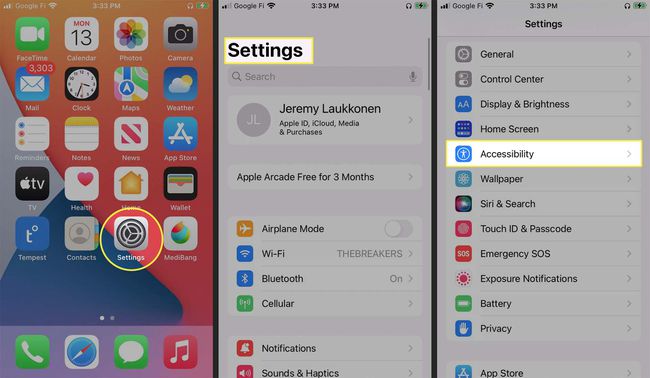
Trykk på Skjerm og tekststørrelse.
Trykk på Auto-lysstyrke veksle for å slå den av.
-
Din iPhone vil ikke lenger dimmes som svar på omgivelseslysforhold.
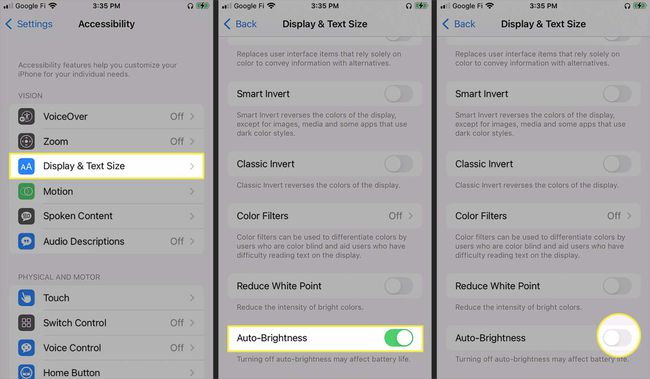
Slik slår du av iPhone Night Shift-funksjonen
I tillegg til Auto-Brightness-funksjonen, kan lysstyrken på en iPhone-skjerm også reduseres med Night Shift-funksjonen. Hvis du slår av både automatisk lysstyrke og denne funksjonen, forhindrer du at iPhone-skjermen i det hele tatt justeres automatisk, så du må justere den selv ved å bruke Kontroll senter.
Slik slår du av Night Shift på en iPhone:
Åpen Innstillinger.
Trykk på Skjerm og lysstyrke.
-
Trykk på Nattskift.
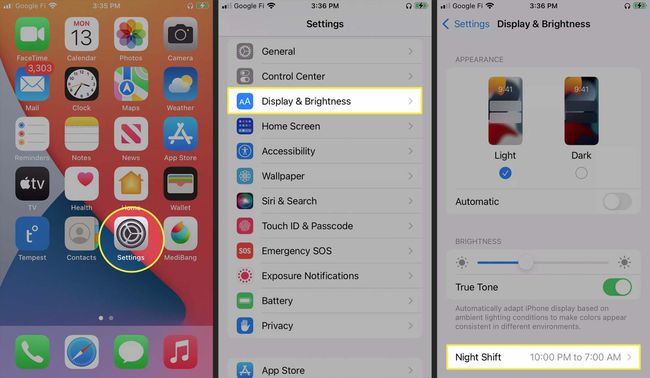
Trykk på Planlagt veksle for å slå den av.
-
Trykk på Tilbake for å bekrefte at Night Shift er av, og at Night Shift ikke lenger vil justere skjermen om natten.
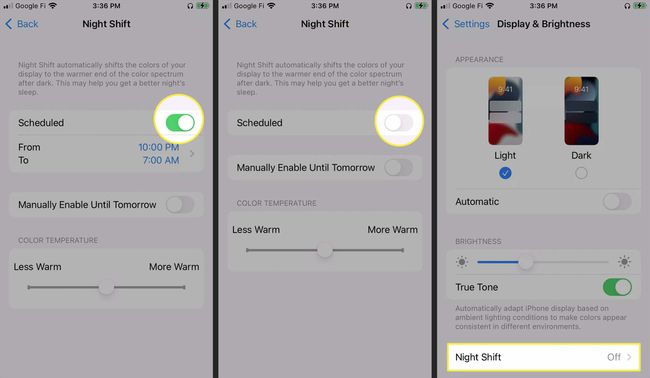
Slik justerer du iPhone-lysstyrken manuelt
Når du slår av Auto-Brightness og Night Shift, vil ikke iPhone lenger justere lysstyrken i henhold til lysforholdene eller tidspunktet på dagen. Du kan finne at skjermen er for lys om natten etter at du har gjort disse endringene, eller det er vanskelig å se i sterkt sollys. I så fall må du justere lysstyrken manuelt hver gang du vil at skjermen skal være lysere eller synes den er for lys.
Slik justerer du lysstyrken på iPhone-skjermen:
-
Åpne Kontroll senter.
Sveip ned fra øverste høyre hjørne av skjermen, eller sveip opp fra bunnen avhengig av hvilken iPhone du har.
Skyv fingeren ned for å redusere lysstyrken.
-
Skyv fingeren opp for å øke lysstyrken.
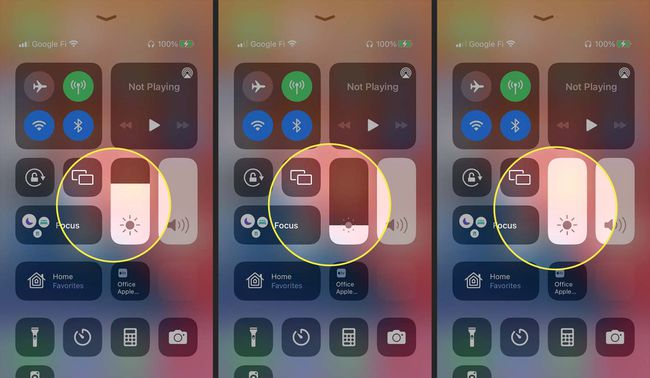
Hvorfor fortsetter iPhonen å redusere lysstyrken?
Din iPhone er designet for å automatisk endre lysstyrken i løpet av dagen basert på gjeldende forhold. Avhengig av tiden på dagen og dine nåværende lysforhold, kan en av disse funksjonene være ansvarlig for at telefonen din senker lysstyrken. Det er også en lavstrømsmodus som aktiveres når batteriet er nesten tomt.
Her er funksjonene som kan redusere lysstyrken til en iPhone:
- Auto-lysstyrke: Denne funksjonen bruker lyssensoren som er innebygd i iPhone-en din for å matche skjermens lysstyrke til gjeldende lysforhold. Hvis du er i et sterkt opplyst rom, vil denne funksjonen justere skjermen til å bli lysere. I et mørkere rom vil lysstyrken gå ned. Dette kan bidra til å redusere belastningen på øynene.
- Nattskift: Denne funksjonen justerer lysstyrken og fargetemperaturen på iPhone-skjermen din basert på klokkeslett og posisjon. Når den er på, vil lysstyrken senkes og skjermtemperaturen skifter ved solnedgang for å redusere belastningen på øynene.
- Lavstrømsmodus: Denne funksjonen aktiveres når batteriet faller under et kritisk nivå. Low Power Mode justerer en rekke innstillinger for å øke batterilevetiden, som inkluderer senking av skjermens lysstyrke. Du kan slå av denne modusen i batteriinnstillingene, eller koble telefonen til og la den lades.
FAQ
-
Hvordan stopper jeg iPhone-låseskjermen fra å dimmes?
Hvis du har en iPhone med Face ID og skjermen dempes for raskt selv når du ser på den, slå av Attention Aware fra Innstillinger > Face ID og passord > Oppmerksomhetsbevisste funksjoner. Hvis du vil at skjermen skal være på lenger før du dimmer eller aldri dimmer, justerer du automatisk låsemodus fra Innstillinger > Skjerm og lysstyrke > Automatisk lås.
-
Hvordan stopper jeg min iPhone fra å dempe musikk når et varsel kommer?
Du kan omgå denne innebygde oppførselen ved å sette iPhone i stille modus. Vri maskinvarebryteren på siden av enheten for å dempe varsler. Et annet alternativ er å konfigurer Ikke forstyrr på iPhone, som du får tilgang til fra kontrollsenteret eller Innstillinger > Ikke forstyrr.
